
Вы когда-нибудь сталкивались с низкой производительностью игр в Windows 10? Если да, то эта статья для вас? Здесь вы узнаете, как отключить Game DVR и Game Bar на ПК с Windows 10 , чтобы оптимизировать игровую производительность.
Что ж, Windows 10 предлагает множество новейших функций и является отличной операционной системой для геймеров. Но некоторые функции Windows 10 могут вызывать задержки и проблемы с производительностью.
Функция « Game DVR » в Windows 10 позволяет записывать видео в фоновом режиме, а функция « Game Bar » позволяет делать снимки экрана или записывать игровой процесс .
Но многие геймеры сообщают, что при использовании этих функций в Windows 10 у них возникают проблемы с задержкой и низкой производительностью игры .
Как мы знаем, Game DVR и Game Bar предназначены для работы в фоновом режиме во время игры, поэтому они влияют на производительность системы и иногда вызывают проблемы с задержкой.
Поэтому рекомендуется отключить игровую панель Windows и Game DVR , чтобы сделать ваш ПК/ноутбук нормальным и максимизировать производительность Windows 10 .
Что такое игровая панель и игровой видеорегистратор?
Game Bar и Game DVR — новейшие функции системы Windows 10. Эти расширенные функции позволяют геймерам записывать игровой процесс в фоновом режиме с помощью «фоновой записи».
И когда вы выбираете, он сохраняет видео в файл, чтобы вы могли посмотреть свои памятные моменты в будущем или поделиться ими с друзьями.
Игровой видеорегистратор может автоматически записывать все ваши игровые моменты в фоновом режиме, поэтому, когда происходит какой-либо удивительный момент, вы можете без проблем сохранить его.
Но если вы не решите сохранить его, игровой видеорегистратор удалит это видео и продолжит запись в фоновом режиме. Чтобы вы могли играть в игры обычно и, если хотите, вы можете сохранить последний игровой процесс в файл.
Тогда как Game Bar представляет собой графический интерфейс и позволяет записывать игровой процесс, делать скриншоты, а также сохранять клипы . И вы можете получить доступ к функции « Игровая панель » с помощью простого сочетания клавиш ( Win + G), с помощью которого вы можете быстро получить доступ к игровым функциям.
Что ж, это не снизит производительность системы, но всплывает при запуске любой игры. А также по умолчанию включен в Windows 10 .
Но, к сожалению, Game DVR потребляет системные ресурсы, и если ваш компьютер старый, эта функция может заметно замедлить работу вашего компьютера. Следовательно, его необходимо отключить на вашем ПК.
Если вы не знаете, как это сделать, воспользуйтесь различными способами, упомянутыми в этой статье, чтобы отключить игровой видеорегистратор и игровую панель в Windows 10 .
Как отключить Windows Game DVR и игровую панель с помощью приложения «Настройки»?
Мы знаем, что игровой видеорегистратор является частью игровой панели и используется для записи видео в фоновом режиме во время игры. Но эта функция также потребляет много системных ресурсов и снижает производительность вашей системы .
Итак, давайте отключим Game DVR и Game Bar на ПК с Windows 10 , выполнив следующие шаги.
Отключить игровой видеорегистратор Windows 10
- Перейдите к системным настройкам, щелкнув правой кнопкой мыши кнопку « Пуск » -> нажмите « Настройки », затем -> нажмите « Игры » -> нажмите « Игровой видеорегистратор» .
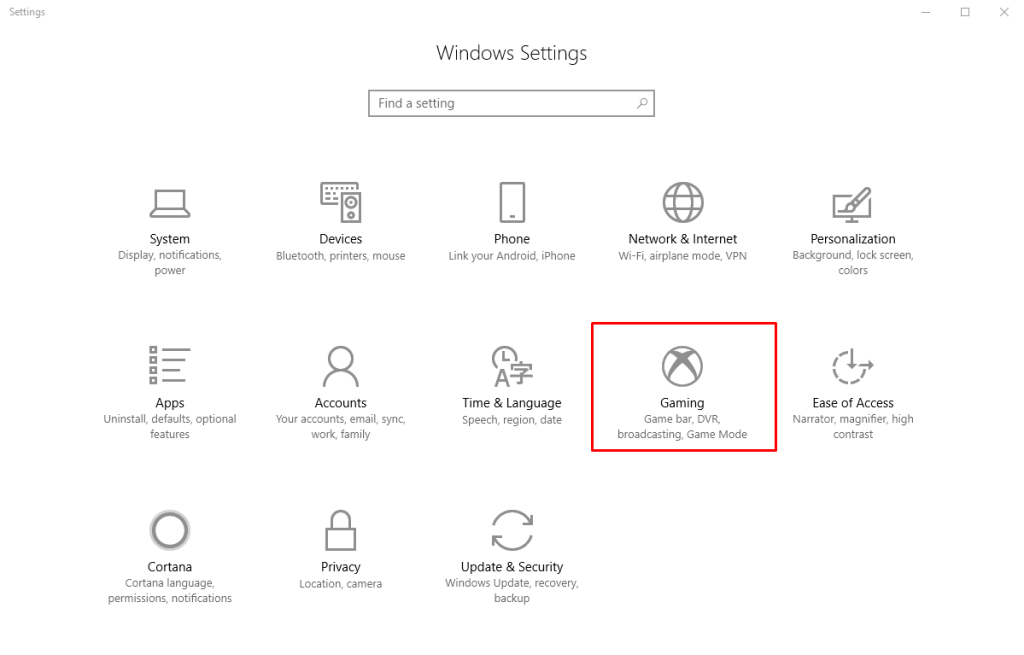
- Теперь вам нужно нажать на переключатель в разделе « Запись в фоновом режиме, пока я играю в игру» , чтобы выключить его .
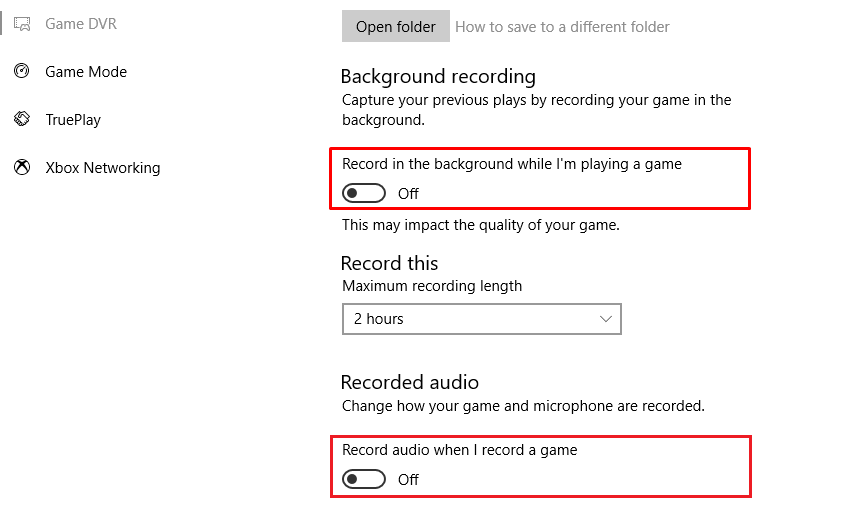
Более того, вы по-прежнему можете начать запись вручную с игровой панели, однако Windows 10 не записывает автоматически в фоновом режиме.
Отключить игровую панель Windows 10
- Щелкните правой кнопкой мыши кнопку « Пуск », а затем перейдите в « Настройки » -> « Игры » -> « Игровая панель» .

- Теперь нажмите на переключатель под записью игровых клипов. Скриншоты и трансляция с помощью Game Bar для ее отключения .
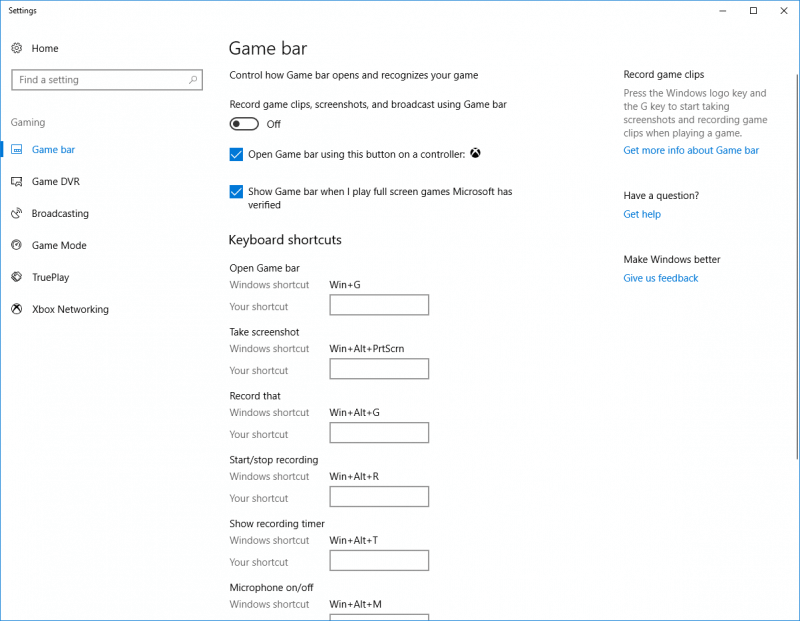
Вы не сможете снова увидеть функцию игровой панели, если вернетесь к экрану и снова включите ее .
Действия по отключению игрового видеорегистратора Windows 10 и игровой панели
- Нажмите клавиши Windows + R > введите regedit в поле « Выполнить »> нажмите кнопку « ОК » .
- В окне редактора реестра перейдите по следующему пути:
HKEY_CURRENT_USER\Software\Microsoft\Windows\CurrentVersion\GameDVR
- На правой панели окна щелкните правой кнопкой мыши AppCaptureEnabled и выберите в контекстном меню пункт Modify .
- Теперь измените значение данных с 1 на 0 .

- Затем дважды щелкните по ключу HistoricalCaptureEnabled и измените Value Data с 1 на 0 , чтобы выключить Game DVR .
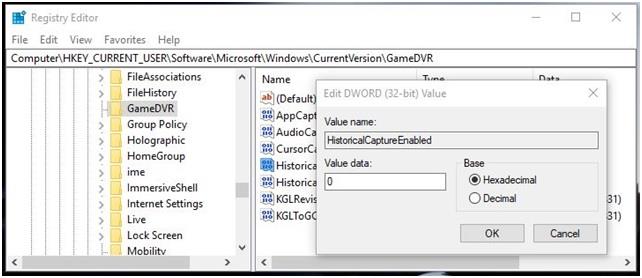
Отключить Game DVR и Game Bar в Windows 10 с помощью групповой политики
- Запустите диалоговое окно «Выполнить», затем введите gpedit.msc и нажмите клавишу Enter , чтобы открыть редактор локальной групповой политики .
- В окне редактора локальной групповой политики перейдите по указанному ниже пути:
Computer Configuration > Administrative Templates > Windows Components > Windows Game Recording and Broadcasting
- Дважды щелкните « Включает или отключает запись и трансляцию игр Windows» на правой панели.
- Выберите параметр « Отключено » и нажмите кнопку « ОК » .
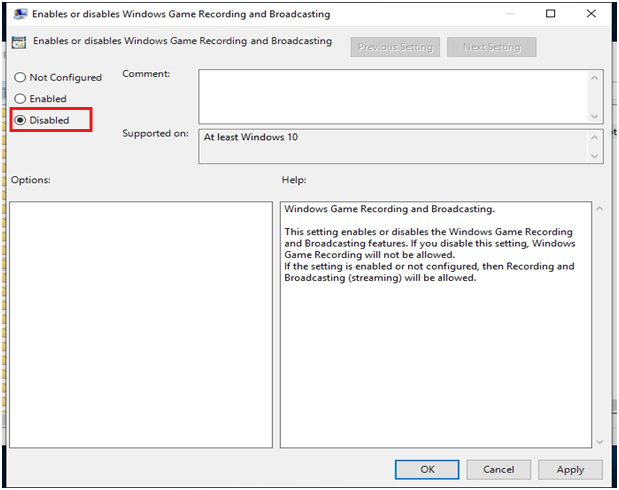
- Перезапустите настройки GPO .
Как отключить Xbox DVR в Windows 10 без входа в учетную запись Microsoft?
Если у вас нет учетной записи Xbox или вы не вошли в приложение Xbox, не беспокойтесь, так как вы все равно можете отключить Xbox DVR через редактор реестра. Но этот метод предназначен для тех, кто знаком с операциями с базой данных реестра, и не рекомендуется для начинающих пользователей.
- Прежде всего, вам нужно открыть редактор реестра , для этого нажмите Windows + R и в появившемся диалоговом окне запуска введите «regedit», затем нажмите клавишу Enter .
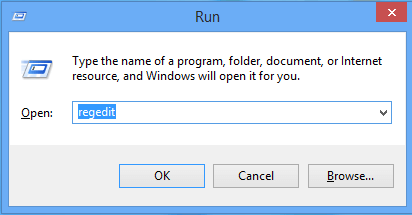
- После открытия окна редактора реестра вам нужно перейти по этому пути:
HKEY_CURRENT_USER\System\GameConfigStore
- Теперь вам нужно установить значение DWORD «GameDVR_Enabled» на 0.
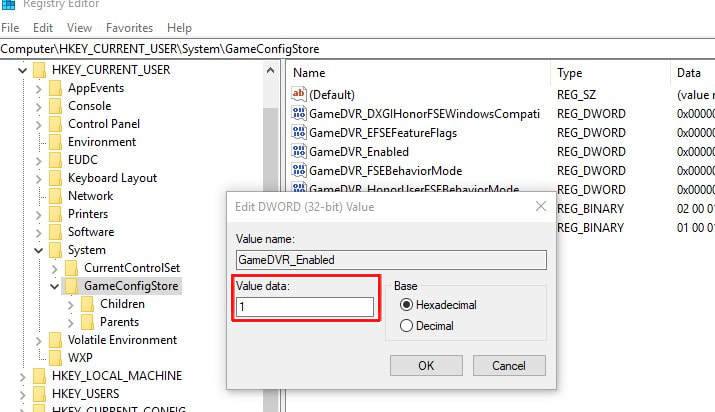
- Перейдите в раздел HKEY_LOCAL_MACHINE\SOFTWARE\Policies\Microsoft\Windows\
- Создайте ключ « GameDVR », создайте 32-битный DWORD с именем « AllowGameDVR » и установите для него значение 0 .
- Наконец, перезагрузите компьютер.
Как отключить мониторинг игр Xbox?
Xbox Game Monitoring — это служба Windows 10, которая работает с приложением Xbox. Функция этой функции заключается в том, чтобы следить за тем, в какую игру в данный момент играют на вашем компьютере/ноутбуке.
Иногда эта функция конфликтует с производительностью игры при игре в игры из других сервисов, таких как Steam.
Эта функция активна даже после отключения Game Bar , и для того, чтобы отключить эту услугу , вам нужно пройти через операции с реестром.
Примечание. Рекомендуется работать с редактором реестра только в том случае, если у вас есть профессиональные знания, эта операция не для новичков. Держите полную резервную копию вашей базы данных реестра, ПК и других данных вашего компьютера.
- Щелкните правой кнопкой мыши кнопку « Пуск », перейдите к параметру « Поиск » и выполните поиск regedit .
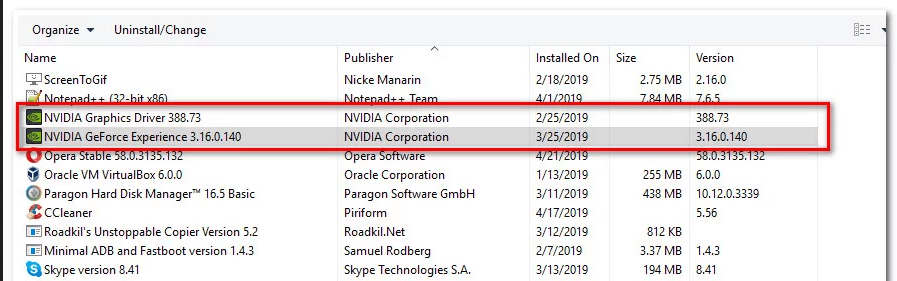
- После открытия редактора реестра вам нужно найти HKEY_LOCAL_MACHINE и дважды щелкнуть по нему. Затем дважды щелкните SYSTEM , а затем дважды щелкните CurrentControlSet .
- Дважды щелкните Службы , чтобы развернуть их, а затем щелкните файл xbgm . Чтобы найти этот ключ, вам нужно прокрутить вниз.
- Снова щелкните правой кнопкой мыши ключ Start REG_DWORD , который присутствует в правой части окна, и нажмите « Изменить » . Теперь вам нужно ввести 4 ( по умолчанию 3).
- В конце нажмите OK .
Итак, вы отключили службу Xbox Game Monitoring , если вы хотите снова включить эту функцию, вам нужно повторить шаги и снова изменить значение с 4 на 3 .
Часто задаваемые вопросы: дополнительная информация, связанная с игровым видеорегистратором
1: Как мне записать свой экран с помощью Game DVR?
Вы можете записать свой экран в Windows 10 с помощью Game DVR. И следуйте инструкциям, чтобы сделать это:
- Перейдите в « Настройки» > « Игры» > « Игровой видеорегистратор» .
- Затем настройте параметры качества звука и видео.
- И когда вы будете готовы к записи> откройте игровую панель , нажав Win + G.
- Затем нажмите «да, это игра».
- Затем запишите видео захвата экрана.
- Теперь найдите свое видео в разделе «Видео»> «Захваты».
Таким образом, вы можете использовать игровой видеорегистратор в Windows 10 для записи экрана.
2. Повлияла ли игровая панель на производительность?
Да, многие геймеры подтвердили, что игровая панель влияет на производительность Windows. Кроме того, Microsoft утверждает, что эта функция разрешена только для игр, которые проверены на ее работу. Но если игровая панель мешает полноэкранному режиму, это может вызвать проблемы с производительностью, зависания и другие сбои в играх.
Вывод
Все приведенные выше шаги полностью протестированы, поэтому не беспокойтесь о их работе. Но операции, связанные с редактором реестра, следует выполнять очень осторожно.
Если вы хотите улучшить свои игровые возможности в своей старой системе Windows, попробуйте запустить инструмент Game Booster . Это программное обеспечение, специально разработанное для решения проблем, связанных с игрой, таких как отставание, проблемы с отображением, ошибки и многое другое.
Я надеюсь, что статья поможет вам, и вы сможете отключить игровой видеорегистратор , а также игровую панель в Windows 10 и оптимизировать игровую производительность в Windows 10.
Удачи..!


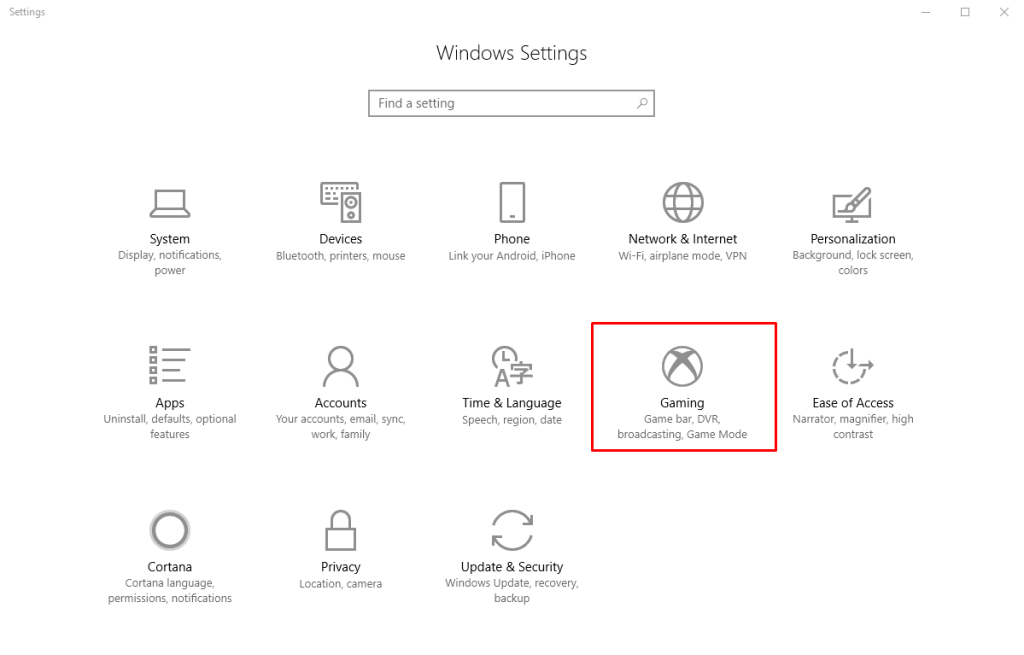
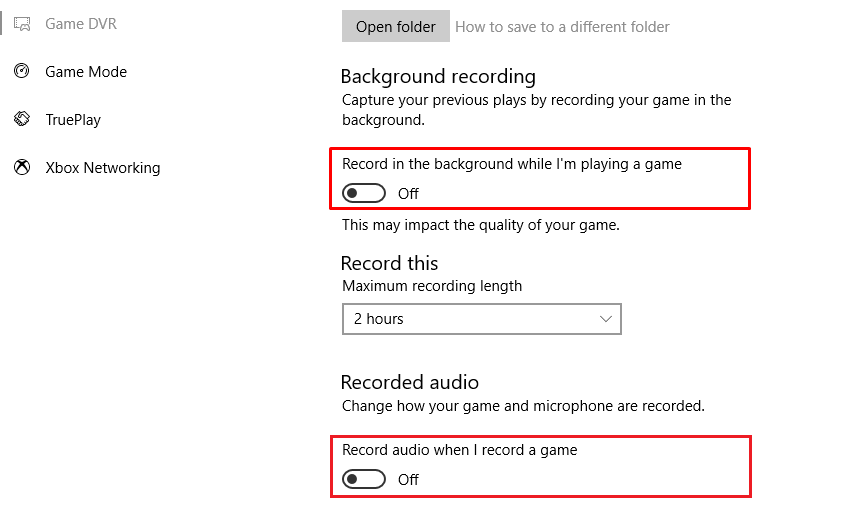

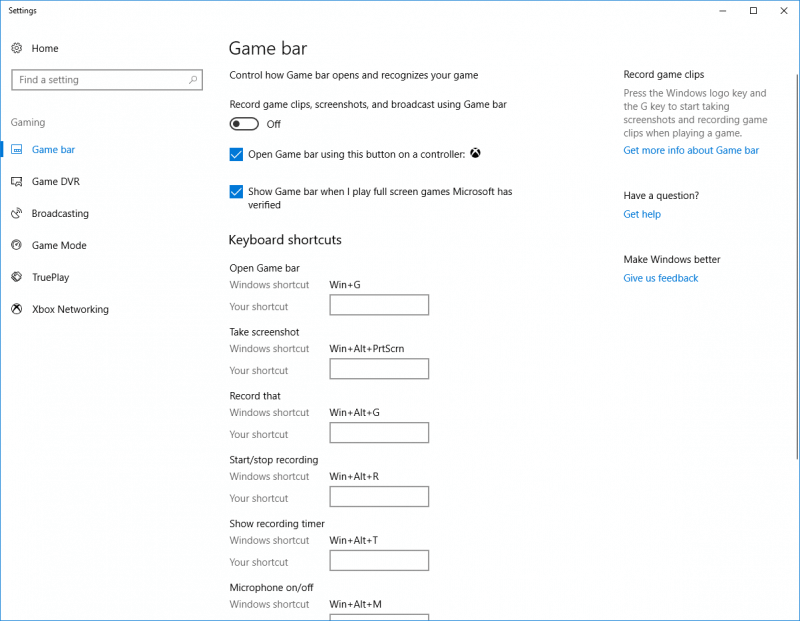

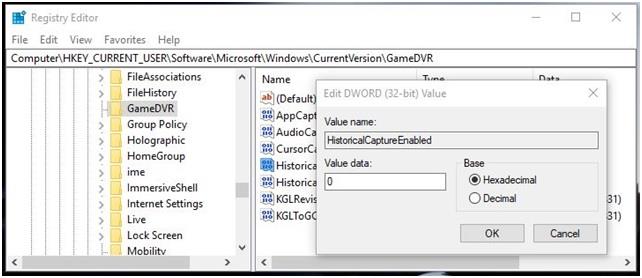
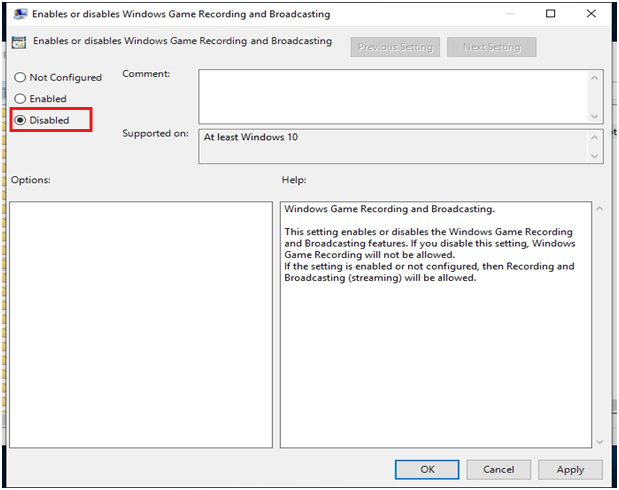
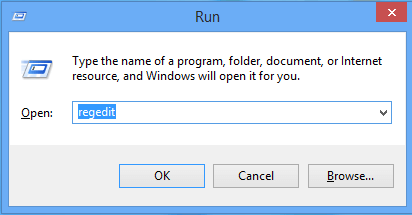
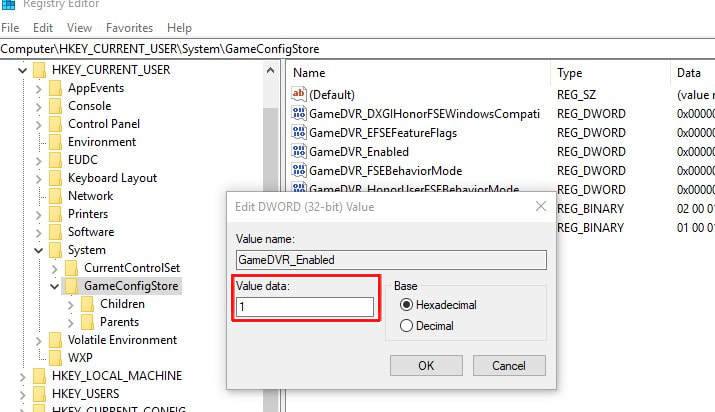
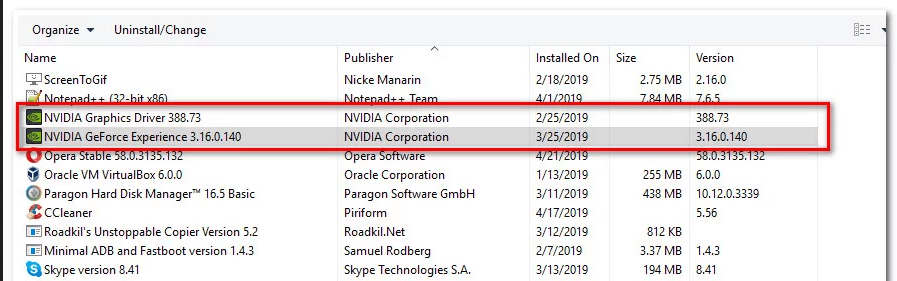

![Как решить проблему «Sims 4 Сим не спит»? [ПРОВЕРЕННЫЕ СПОСОБЫ] Как решить проблему «Sims 4 Сим не спит»? [ПРОВЕРЕННЫЕ СПОСОБЫ]](https://luckytemplates.com/resources1/images2/image-6501-0408151119374.png)


![Исправить Dungeon Siege 2 без указателя мыши [ПРОВЕРЕННЫЕ СПОСОБЫ] Исправить Dungeon Siege 2 без указателя мыши [ПРОВЕРЕННЫЕ СПОСОБЫ]](https://luckytemplates.com/resources1/images2/image-5004-0408151143369.png)

![Ваш компьютер или сеть могут отправлять автоматические запросы [ИСПРАВЛЕНО] Ваш компьютер или сеть могут отправлять автоматические запросы [ИСПРАВЛЕНО]](https://luckytemplates.com/resources1/images2/image-1491-0408150724646.png)
